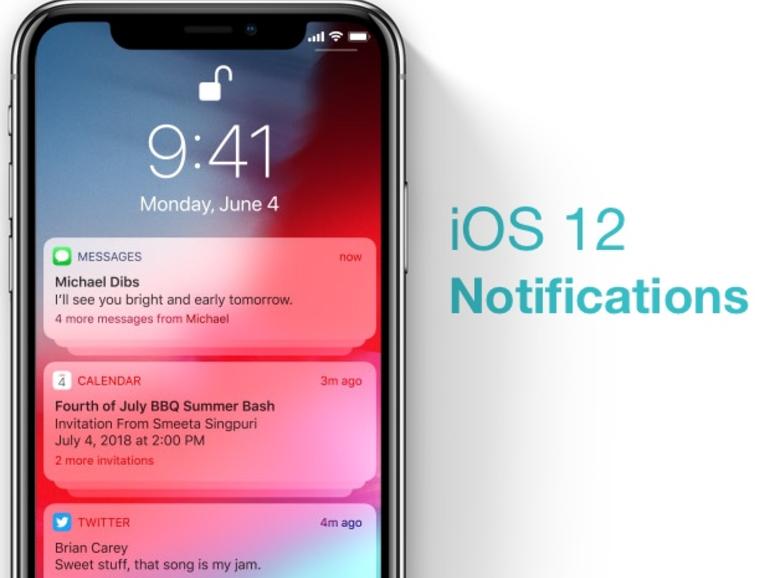Controla tus notificaciones en el iOS 12 de Apple para asegurarte de que sólo recibes las notificaciones que importan. Aprende a personalizar la configuración de las notificaciones en iOS 12.
Las notificaciones son parte integral de los sistemas operativos modernos, donde las aplicaciones no siempre se ejecutan en segundo plano para actualizar al usuario. Puede suscribirse a las notificaciones y obtener información oportuna, o puede elegir no ver ni recibir notificaciones.
En el iOS 12 de Apple, las notificaciones son más potentes y menos molestas que nunca. Además, es más fácil gestionar las notificaciones; por ejemplo, puede cambiar la agrupación de notificaciones según la aplicación, o gestionarlas dinámicamente o desactivarlas sobre la marcha durante un período de tiempo. Este tutorial explica cómo utilizar las nuevas funciones de notificación de iOS 12.
VER: Kit de contratación: desarrollador iOS (Tech Pro Research)
Cómo gestionar dinámicamente las notificaciones en iOS 12
iOS 12 introduce una nueva función que te permite cambiar fácilmente la configuración de las notificaciones en tiempo real cuando llega la notificación en lugar de cambiar la configuración manualmente en la aplicación Configuración. Esta función le permite ajustar fácilmente la entrega de notificaciones, notificaciones silenciosas durante un período de tiempo y mucho más.
Cuando llegue una nueva notificación a su dispositivo, abra el Centro de notificación deslizándolo hacia abajo desde la parte superior de la pantalla y, a continuación, puntee en una notificación y manténgalo punteado. Notarás que hay un nuevo botón que se parece a una elipse – tocar este botón te dará un nuevo conjunto de opciones para administrar notificaciones desde la aplicación que es responsable de esa notificación (.
Si selecciona la opción Entregar en silencio, las notificaciones de esa aplicación seguirán llegando a su dispositivo, pero éste no vibrará ni emitirá ningún sonido cuando llegue. Esta opción garantiza que las notificaciones sólo aparezcan en el Centro de notificaciones; no aparecerán en la pantalla de bloqueo, en un banner o en el icono de la aplicación.
Si seleccionas Desactivar, se te pedirá que inhabilites por completo las notificaciones de la aplicación, algo que antes tenías que hacer en la aplicación Configuración para realizar, lo que facilita la inhabilitación de las notificaciones de las aplicaciones que abusan del sistema y el envío de notificaciones molestas.
Al seleccionar la opción Configuración, accederá a la configuración específica de la aplicación en la aplicación Configuración. En esta sección, puede ajustar con precisión cómo aparecerá la notificación para la aplicación seleccionada.
VER: iOS 12 para iPhone, iPad e iPod touch ya no está disponible, pero ¿debería instalarlo? (ZDNet)
Cómo cambiar la visualización de las notificaciones en iOS 12
La novedad de iOS 12 son las notificaciones agrupadas por la aplicación a la que pertenecen, lo que permite una mejor organización de las notificaciones. Esto ha sido durante mucho tiempo una característica de Android, pero la implementación de Apple es un poco más inteligente.
De forma predeterminada, las notificaciones se agrupan por aplicación y por tema. Por ejemplo, en Apple News, tendrá pilas de notificaciones separadas para ConsejoTecnologico.com y The Washington Post, aunque ambas procedan de la misma aplicación. Puede cambiar esta funcionalidad para que se base exclusivamente en la aplicación y no en el tema.
Cuando aparecen varias notificaciones en el Centro de notificaciones, sólo aparecerán las más recientes en la parte superior de una nueva interfaz de pila . Si toca la notificación superior de la pila, ésta se ampliará y podrá ver todas las notificaciones de esa aplicación en particular. Si pulsa sobre una notificación en la vista ampliada de la pila, se enlazará con la aplicación como si fuera una versión anterior de iOS.
VER: Cómo convertirse en desarrollador de iOS: Una hoja de trampas (ConsejoTecnologico.com)
Si no te gusta esta nueva vista de notificación apilada, Apple te ofrece una forma de deshabilitarla y volver a la antigua forma de ver las notificaciones. Este proceso se realiza en base a una aplicación por aplicación.
Para cambiar la forma en que una aplicación muestra las notificaciones en el Centro de notificaciones, siga estos pasos.
- Abra la aplicación Configuración.
- Seleccione Avisos.
- Seleccione una aplicación para la que desee cambiar la configuración de la notificación.
- Seleccione Agrupación de notificaciones .
VER: iPad Pro 2019: Hoja de trucos (ConsejoTecnologico.com)
Existen tres opciones de Agrupación de notificaciones disponibles: Automático, Por aplicación o Desactivado.
- La opción Desactivado predeterminará el iOS 11 y el comportamiento previo de mostrar las notificaciones en el orden en que se reciben y no apilarlas.
- La opción Automático hará el agrupamiento inteligente donde se agrupa por aplicación y luego por tema como el ejemplo en la parte superior de esta sección.
- La opción Por aplicación se limitará a agrupar las notificaciones para esa aplicación en una sola pila.
Pruebe las notificaciones en iOS 12
Estos cambios ofrecen una amplia variedad de personalizaciones que no habíamos visto antes en las notificaciones de iOS, lo que garantiza que las notificaciones sean útiles y potentes en lugar de resultar inútiles y molestas.
Boletín semanal de Apple
Ya sea que necesites consejos sobre iPhone y Mac o noticias de Apple específicas de la empresa, nosotros te cubrimos. Entregado los martes